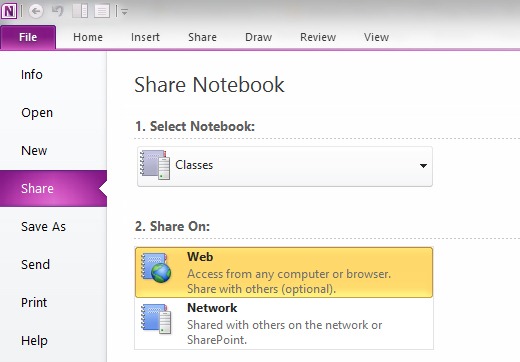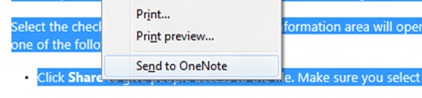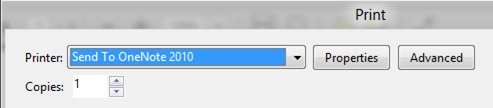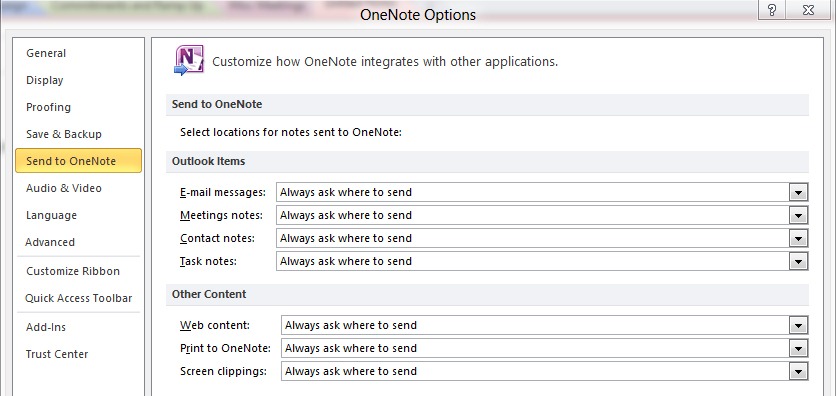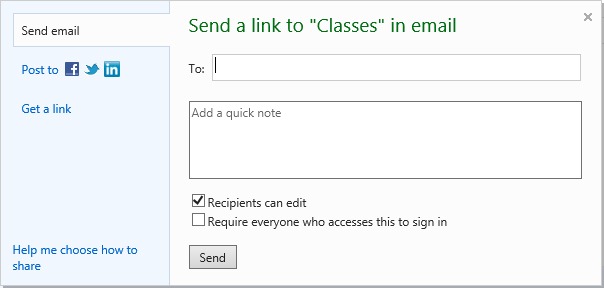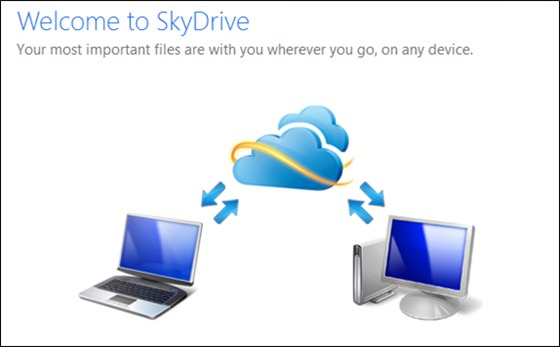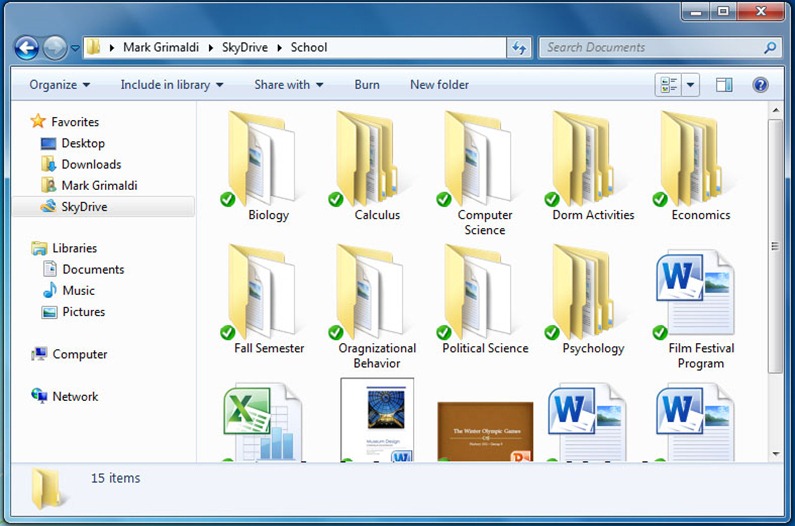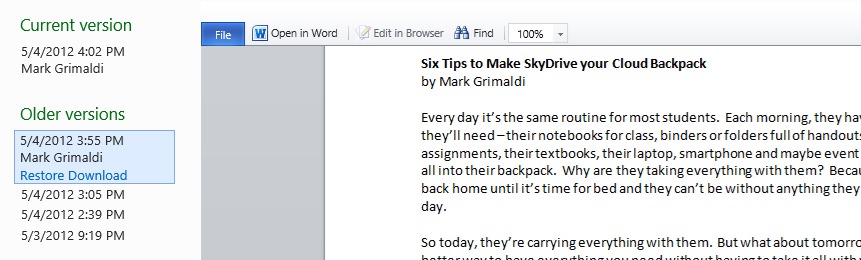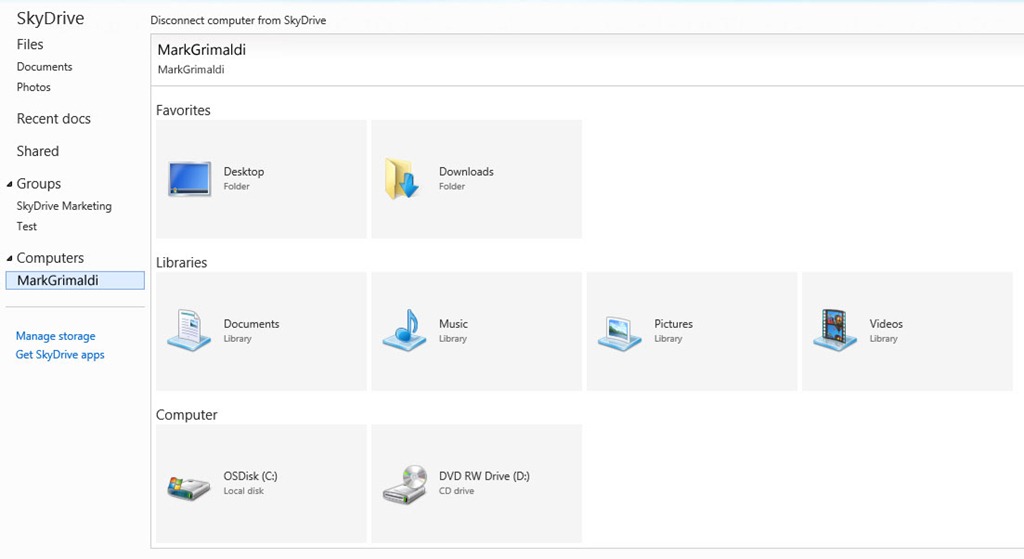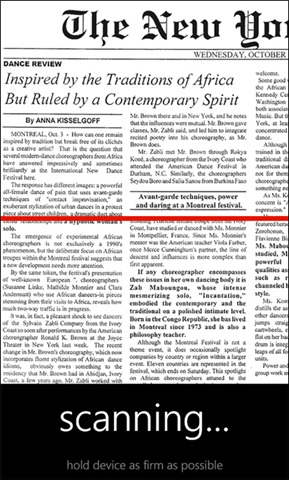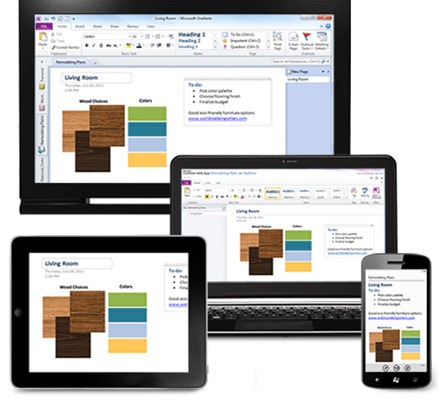Seis consejos para hacer de SkyDrive tu “mochila” en la nube
Hace algunos meses hicimos un post especial para estudiantes sobre cómo SkyDrive y Office Web Apps podían facilitar su tarea diaria, puedes consultar ese post, aquí.
Muchos estudiantes y profesores ya usan SkyDrive como su particular “mochila” en la nube. En este post queremos compartir algunos trucos que creemos os podrán resultar interesantes para así usar SkyDrive de este modo.
Si eres estudiante, esto te sonará, todas las mañanas coges tu mochila y la llenas con tus libros, con los apuntes, los bolígrafos, el portátil o tal vez un tablet y tu móvil,¡ ah! y los cargadores de todos ellos claro.
Hay una manera mejor de tenerlo todo cerca si necesitad de llevarlo todo físicamente contigo. Esa manera se llama SkyDrive, tu particular “Mochila” en la nube, donde podrás guardar, crear y acceder a todos tus documentos, notas, fotos, archivos etc desde cualquier sitio. ¿Sabes cómo?.
Te damos algunas ideas:
Consejo #1: Renueva tu cuaderno de notas y súbelo a la nube
Con OneNote 2010 podrás hacerlo, es nuestra potente aplicación con la que podrás organizar tus apuntes de clase instantáneamente, hacer búsquedas, dibujar gráficos o diagramas etc. Si aún no usas OneNote consulta estos trucos en el Blog de OneNote y comienza a usarlo ya.
Para enriquecer aún más tu experiencia con OneNote, conéctalo con SkyDrive, de esta manera podrás:
Estudiar desde cualquier sitio
Al guardar tus apuntes en SkyDrive y mediante OneNote Web App podrás acceder a ellos desde cualquier ordenador (¡incluso desde un Mac!). También podrás ir estudiando o leyendo tus apuntes desde cualquier sitio dado que OneNote está disponible prácticamente en cualquier disponible en cualquier dispositivo móvil.
Para saber tus apuntes OneNote en SkyDrive, pincha sobre el archivo y compártelo para salvarlo en la web:
Copiar elementos en OneNote
Ya sea para tus clases o para proyectos de investigación, podrás enviar capturas de pantalla, impresiones etc a tu OneNote para estar organizado.
¿Has encontrado una web interesante para tu proyecto final? Señálalo en Internet Explorer y clickando en el botón derecho pincha en “Enviar a OneNote 2010” para insertarlo en tus apuntes. Podrás enviar un página web al completo, un párrafo o una imagen. OneNote te enseñará la fuente de donde lo copiaste por lo que podrás citar y referenciar todos tus enlaces.
¿Tu profesor te ha enviado un PDF u otro tipo de archivo?. Podrás imprimirlo directamente en tu OneNote y guardarlo al lado de tus apuntes de ese día.
Para hacer una captura instantánea de tu pantalla, pulsa la tecla Windows + S en tu teclado. Podrás arrastra un archivo entero a OneNote desde tu tapiz.
Por defecto, OneNote siempre te preguntará dónde quieres enviar tus nuevas notas. Puedes señalar tu destino preferente pulsando en Archivo<Opciones, y luego “Enviar a OneNote”. Si seleccionas una carpeta de apuntes que esté ya sincronizada con SkyDrive podrás estar seguro que cualquier archivo que envíes a OneNote estará disponible desde cualquier sitio automáticamente.
Comparte apuntes con tus compañeros sin necesidad de una fotocopiadora
Con todos tus apuntes en la nube podrás compartirlos y hacerlos accesibles a tus compañeros de clase y amigos. Tan fácil como entrar en www.SkyDrive.com y pinchar con la tecla izquierda seleccionando posteriormente “compartir”.
Consejo #2: Nunca más estarás sin acceso a tus archivos importantes
Porque ya te ha pasado más de una vez el no poder acceder a ese documento crítico que necesitabas. SkyDrive te puede ayudar a estar organizado pero también a que tengas todo a mano.
Una vez instales SkyDrive para Windows o Mac tendrás una carpeta más en tu directorio llamada SkyDrive. Todo lo que allí figure estará automáticamente sincronizado en SkyDrive y en la nube. Mueve a esta carpeta todo lo que necesites, todo lo que sea importante para ti, y lo tendrás siempre allí, disponible, contra viento y marea, y accesible desde otros equipos, dispositivos etc.
Consejo #3: Trabaja en Office desde cualquier sitio
SkyDrive es mucho más que un almacén de archivos. También trabaja con Office Web Apps para que puedas ver, editar e imprimir desde cualquier navegador.
Pongamos por caso que estás trabajando en un documento Word y te quedas sin batería en el portátil. Podrás continuar donde lo dejaste entrando en SkyDrive.com desde otro ordenador y continuar en el punto en que lo dejaste. Otro ejemplo, vas en el autobús de vuelta a casa y te llega la inspiración, podrás actualizar tu archivo usando las aplicaciones de Office para tu Windows Phone, con la seguridad además de que el formato del documento se mantendrá intacto.
Cualquier cambio que hagas te estará esperando para sincronizarse en cuanto conectes tu ordenador de vuelta en tu casa.
Pero aún hay más, SkyDrive también mantendrá un archivo histórico donde figurarán todos los archivos y los cambios que han sufrido. No te preocupes por renombrar tus documentos como V1, V2…V14a. Tú simplemente trabaja en los documentos que tengas en tu carpeta SkyDrive y de lo demás ya se ocupará SkyDrive. :)
Truco # 4: Nunca te volverás a olvidar algo en casa
Ya te ha pasado seguramente que tenías tu ordenador listo para imprimir y te has olvidado el USB. O tal vez pudiste o te olvidaste de enviar tus deberes por correo o quizás acabas de conocer a alguien, con el que te gustaría trabajar y le quieres enviar tu CV, pero no regresarás a casa hasta dentro de varias horas. Esto ya no será un problema. Incluso si has olvidado ponerlo en una capeta de SkyDrive (o nunca pensaste que ibas a necesitarlo allí) todavía se puede acceder desde cualquier ordenador.
SkyDrive para Windows te permite buscar cualquier archivo en tu ordenador personal (siempre y cuando esté conectado a SkyDrive.com)
Una vez que encuentres el papel para imprimir, haz clic k en Copiar dentro de tu SkyDrive y usa Word Web App para ver, imprimir y compartir.
Consejo # 5: Escanea tus documentos de SkyDrive usando el teléfono móvil
Desde un folleto a lecturas de clase, notas viejas o tareas recientes, ¿tienes demasiados papeles que llevar encima y organizar?. ¿Por qué no lo escaneas con SkyDrive y los subes todos a él?
Usando la aplicación para Smartphone, Handyscan, para tu Windows Phone (que se muestra a continuación) o DOCSCAN para iPhone podrás crear documentos en PDF de todos los folletos, tareas, e incluso apuntes de tus amigos. Guarda los archivos directamente en SkyDrive y sincronizarlos a través de sus dispositivos.
Si quieres hacer algo más - como añadir comentarios o analizar conjuntamente los apuntes de clases, puede importar archivos PDF y otros archivos en OneNote.
Consejo # 6: Accede a tus archivos desde cualquier sitio y sobre la marcha
Ya podemos decir que los USB son cosa del pasado porque se pierden fácilmente. Y mandarte a ti mismo emails con los archivos adjuntos puede hacer que lo pierdas fácilmente o que llenes tu buzón.
Con SkyDrive, tendrás acceso a todo, desde cualquier lugar y navegador. También podrás usar la aplicación de SkyDrive para Windows Phone, iPhone y iPad o la aplicación de Android, sin importar dónde se encuentres.
Una “mochila” en la nube para cada estudiante y profesor
Mientras esperamos que estos consejos sean útiles, sabemos que va a pasar algún tiempo antes de que las actualizaciones lleguen a todos los usuarios. Aquí hay algunos consejos que pueden ayudarte:
Si eres profesor, comparte los materiales de clase o tus notas directamente a través de SkyDrive. También puede proporcionar información sobre las tareas y trabajos a través de documentos compartidos.
Si eres un desarrollador, usa nuestras APIs para integrar SkyDrive en las aplicaciones que utilizan los estudiantes .
Y si eres estudiante, ¿qué consejos echas de menos?. Háznoslo saber con tus comentarios a través de este post.
Rafael Ríos
Twitter: @r1os
Windows Product Manager | Windows Live & Internet Explorer